时间:2019-11-29作者:xp系统之家 来源:http://www.37m.cn
win10系统是很多电脑用户首选的装机系统,然而有不少用户在使用过程中可能会碰到win10系统删除所有还原点的情况。大部分用户电脑技术都是菜鸟水平,面对win10系统删除所有还原点的问题,无法自行解决。不少用户都来咨询小编win10系统删除所有还原点要怎么处理?其实可以根据以下步骤1、开始菜单右键点击“计算机”点击“属性”; 2、左上方点击“系统保护”;这样的方式进行电脑操作,就可以搞定了。下面就和小编一起看看解决win10系统删除所有还原点问题详细的操作步骤:
步骤如下:
1、开始菜单右键点击“计算机”点击“属性”;

2、左上方点击“系统保护”;

3、点击“配置”;
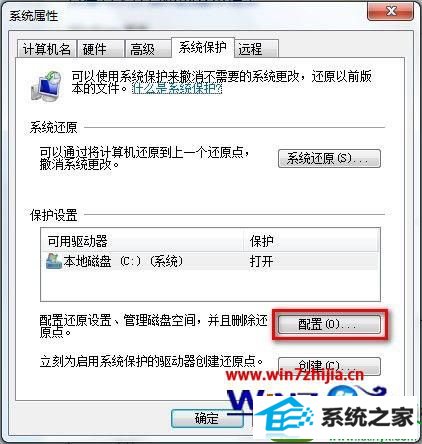
4、点击“删除”;
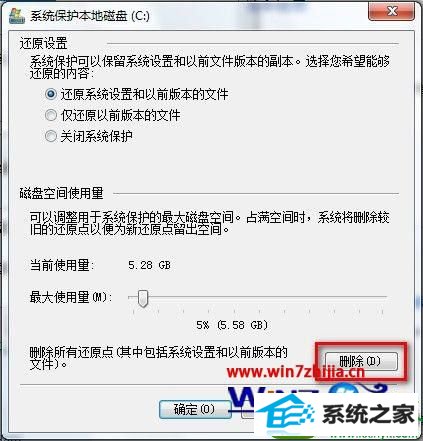
5、选择“继续”;
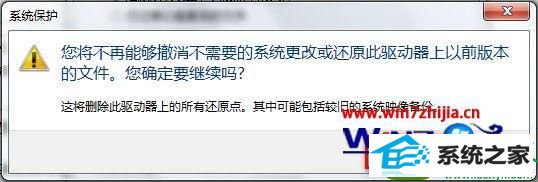
6、正在删除,请等待;

7、成功删除这些还原点,点击“关闭”。完成操作。

本站发布的ghost系统与电脑软件仅为个人学习测试使用,不得用于任何商业用途,否则后果自负!